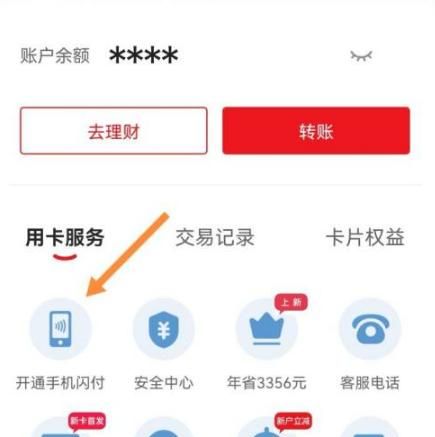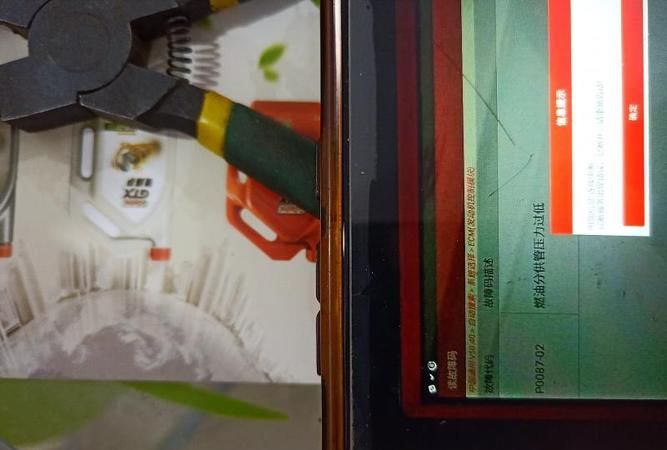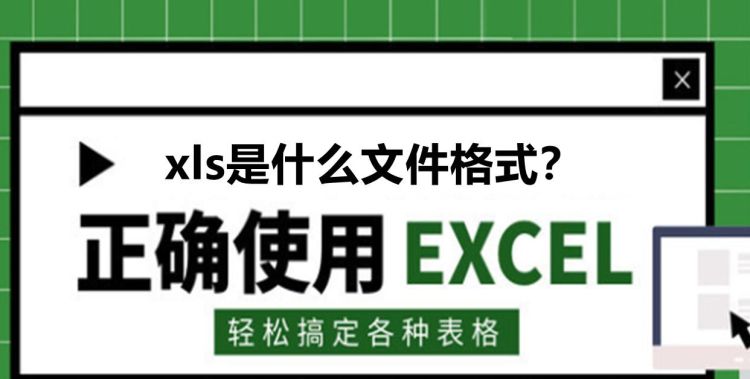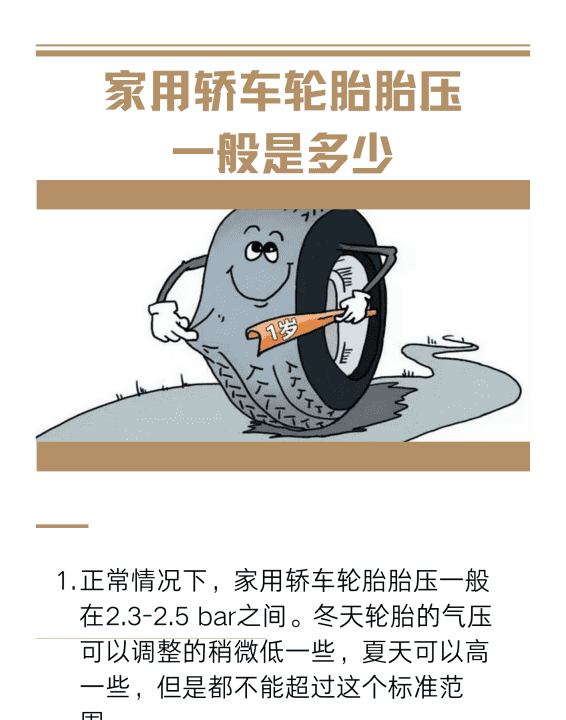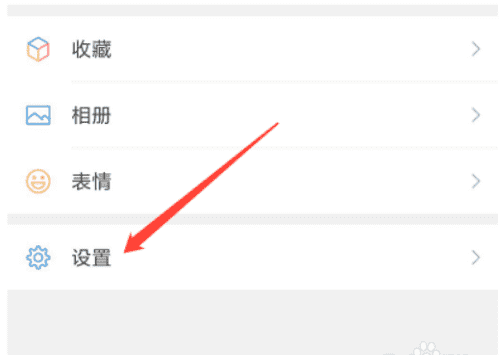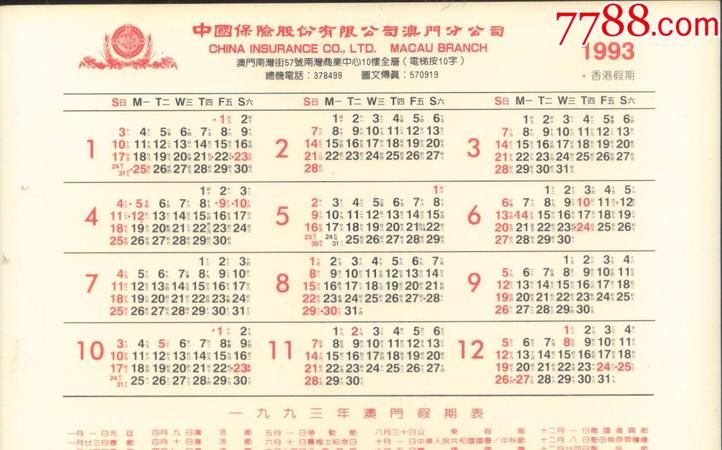打印机驱动怎么重装
发布:小编
打印机驱动怎么重装
操作方法:在Windows10系统下,打开电脑的设置页面,搜索设备管理器,进入设备管理器页面,找到打印队列选项,选择打印机,右键打印机打印机,选择卸载设备,之后进入所购买打印机的官网,下载需要使用的驱动,安装驱动即可。
设备使用注意事项:1、打印机具有不同的类型,可以根据使用需求选择。
2、打印机时不要移动它,会影响设备工作质量。
3、打印机无法打印,可能是纸张导板损坏,需要更换新的导板,可能是纸张有褶皱,无法打印,需要更换纸张。
4、打印机无法使用,可能是墨盒耗尽,需要断开电源,之后打开墨仓,取出墨盒,将新墨盒装入,墨盒分为不同的颜色,不要放置错误,可以按照说明书提示操作。
资料拓展:商用打印机是指商业印刷用的打印机,专用打印机一般是指各种存折打印机、平推式票据打印机、条形码打印机、热敏印字机等用于专用系统的打印机。打印机正向轻、薄、短、小、低功耗、高速度和智能化方向发展。
MFC-L2710DN打印机驱动怎么安装
步骤1/10
首先,点“开始”菜单,再点“设备和打印机”。
步骤2/10
接着,在弹出的窗口里点“添加打印机”。
步骤3/10
再点“添加本地打印机”。
步骤4/10
点“创建新端口”,然后再点“下一步”。
步骤5/10
然后,选择TCP/IP选项,点击“下一步”,
步骤6/10
输入打印机主机名称或者IP地址 ,再点击“下一步”。
步骤7/10
选中设置的地址,点击“下一步”。
步骤8/10
如果系统自带驱动选中后,即可安装,如果系统上没有自带打印机驱动,那就先下载好保存到电脑上,然后点击“从磁盘安装”
步骤9/10
接着,在文档中找到驱动文件或者驱动文件夹。
步骤10/10
最后,点击“下一步”,再一步步安装上即可,完成后会看到一个打印机的图标,就可以打印了。
打印机驱动怎么复制到另一台电脑
1.
在需要复制打印机驱动的电脑上,点击Win建,选择【打印机和传真】功能。
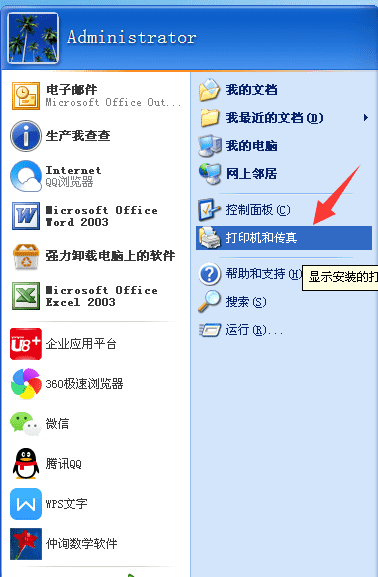
2.
在打印机和传真窗口,选择【添加打印机】选项。
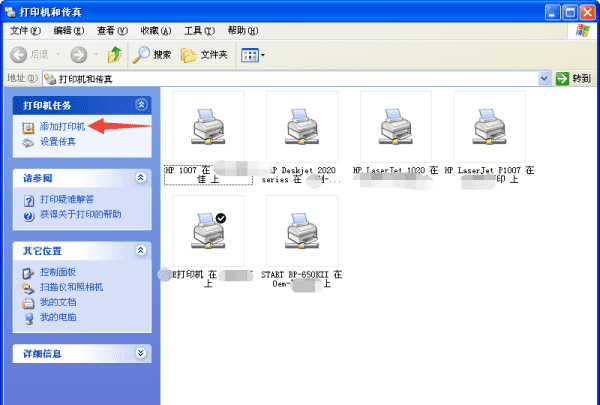
3.
在打印机向导中,选择下一步即可。
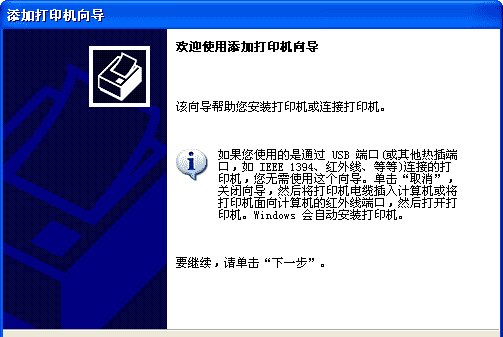
4.
选择【网络打印机或链接到其他计算机的打印机】选项。
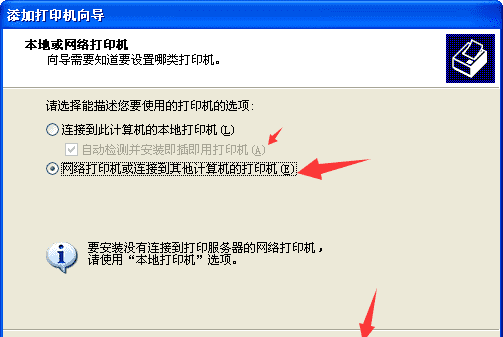
5.
选择【浏览打印机】。
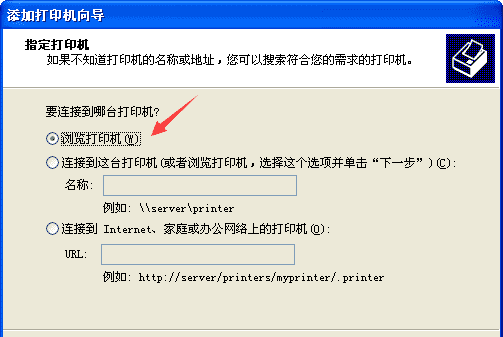
6.
在弹出的界面中,选择想要复制的打印机名称,选择后点击下一步。
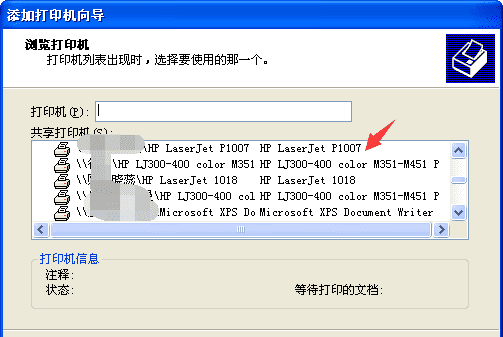
7.
界面会提醒:即将自动安全打印机驱动,是否安装,点击【是】确认安装即可。

8.
完成打印机驱动的安装,在打印的时候,选择对应的打印机名称即可打印。
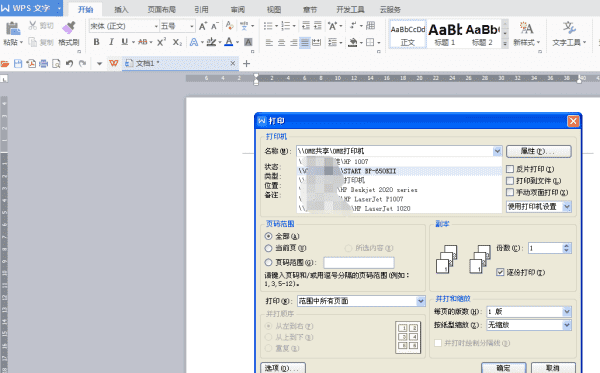
移动硬盘里的打印机驱动怎么安装
双击你电脑桌面的计算机,打开之后点击上面的打开控制面板然后在控制面板中点击设备和打印机在重装打印机之前,先把你原来的那个删除,选中你原来的打印机设备,然后点击删除设备删除原来的设备之后,我们在重新安装一下,点击 添加打印机打开添加打印机对话框,选择添加本地打印机选择你要添加的打印机的端口,然后点击下一步 打开安装打印机驱动程序,选择你的打印机的厂商以及你打印机的型号,然后点击下一步输入打印机的名字,你可以自己起个名字,也可以使用默认的名字接下来就是设置打印机共享了,如果不需要共享的话直接点击下一步就可以了现在打印机就重装完成了,你可以点击打印测试页测试一下打印机是否可以正常工作,然后点击完成即可
以上就是关于打印机驱动怎么重装的全部内容,以及打印机驱动怎么重装的相关内容,希望能够帮到您。
版权声明:本文来自用户投稿,不代表【推酷网】立场,本平台所发表的文章、图片属于原权利人所有,因客观原因,或会存在不当使用的情况,非恶意侵犯原权利人相关权益,敬请相关权利人谅解并与我们联系(邮箱:350149276@qq.com)我们将及时处理,共同维护良好的网络创作环境。
大家都在看
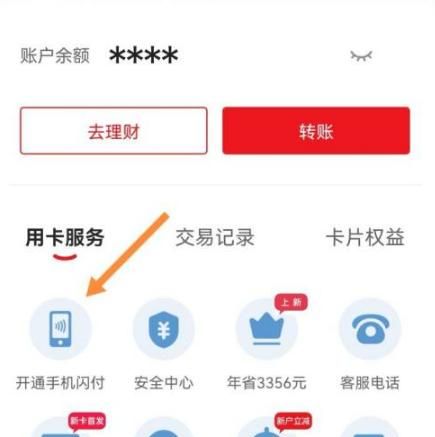
云闪付怎么改手机号码,云闪付修改手机号码
综合百科本文目录1.云闪付修改手机号码2.云闪付预留手机号黑了怎么办3.云闪付怎么修改手机号4.云闪付换手机号如何处理云闪付修改手机号码1、首先打开APP,然后点击右上角的个人中心。2、接下来找到手机号位置,点击显示的手机号。3、点击“登录手机号选项”,选择更换手机号。4、然后输入你要修

请你原谅我大结局,请你原谅我大结局是什么
综合百科本文目录1.请你原谅我大结局是什么2.请你原谅我大结局介绍3.请你原谅我大结局是什么4.电影搜索大结局是什么请你原谅我大结局是什么陆秦生醒来后向吴晴悔恨,他一直妒忌徐天比他出色,因此一直和徐天赛事,乃至作出卑劣的事儿,让吴晴原谅自己。吴晴向陆秦生告白,她一直爱降落秦生。聪慧的陆晴

借呗怎么样提前还款,借呗提前还款怎么还
综合百科借呗怎么样提前还款借呗提前还款的步骤有:1、打开手机支付宝app,然后在首页右下角点击“我的”;2、进入我的界面后,点击借呗图标,进入借呗服务界面;3、在借呗首页里面选择“去还款”,然后找到“提前还款”,之后选择需要提前还款的账单;4、然后点击“立即还款”,选择支付方式,然后输入

化工焦与冶金焦的区别,焦炭的级别怎么区分好坏
综合百科化工焦与冶金焦的区别1、用途不同冶金焦炭(也称冶金焦),主要用于高炉炼铁和用于铜、铅、锌、钛、锑、汞等有色金属的鼓风炉冶炼,起还原剂、发热剂和料柱骨架作用。化工焦炭(也称化工焦),主要用于化工气化造气。2、质量要求不同冶金焦必须具有适当的化学性质和物理性质,包括冶炼过程中的热态性
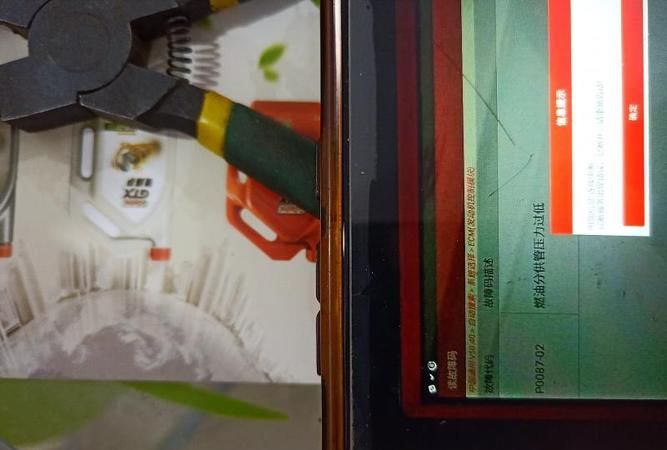
p0087故障解决方法,p0088油轨压力过高故障解决方法
综合百科本文目录1.p0088油轨压力过高故障解决方法2.新胜达U1112故障码3.科鲁兹故障码p0172的解决办法是什么4.柴油p1011故障解决方法p0088油轨压力过高故障解决方法P0087油轨压力过低,应先检查汽油 滤清器 是否堵塞。如果汽油滤清器堵塞,建议更换汽油滤清器。P00

红霉素眼膏能当眼霜,眼睛周围的脂肪粒用什么药膏去除
综合百科红霉素眼膏能当眼霜吗?1、红霉素软膏肯定不能当做眼霜用的。红霉素眼膏,它是一种,消炎的药物。长期使用的话,对局部的正常菌群,就会有抑制作用。所以你不能把它当成一种护肤品使用。2、红霉素为大环内酯类抗生素,用于沙眼、结膜炎、睑缘炎及眼外部感染。作用机制是抑制细菌蛋白质合成,对葡萄球
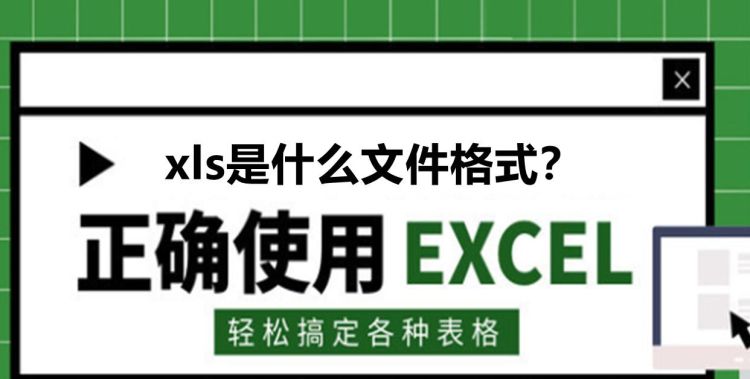
文件格式为xls是什么意思,XLS是什么文件
综合百科本文目录1.txt.xls文档是什么2.xls是什么意思3.Xls是什么格式的文件4.txt.xls文档是什么txt和xls二者分开来都属于文件的某种格式。其中txt是指文本文档,也就是基本电脑里都具备的记事本软件。而xls是指电子表格的格式,也就是我们平常所用的Microsof
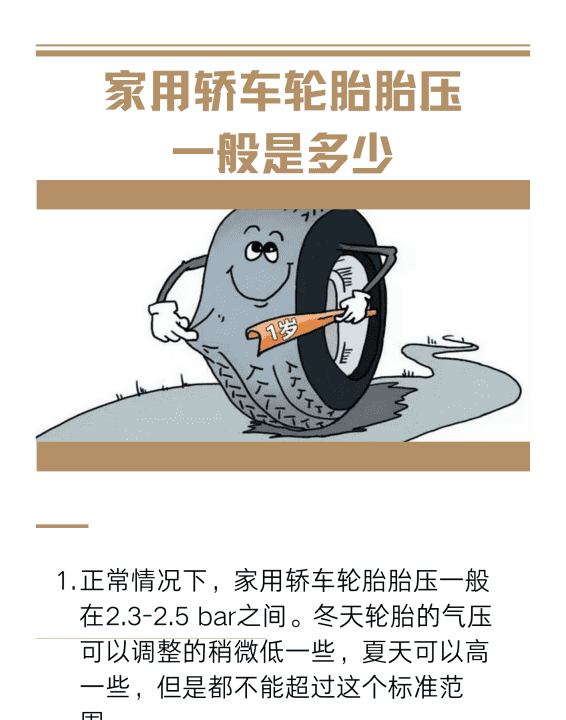
普通家用轿车胎压多少比较正常
综合百科普通家用轿车胎压多少比较正常一般胎压数值在2.3~2.5之间都是正常的。如果满座(5人)的话,胎压调到2.5左右比较适合;一般两人的话,胎压数值在2.3也是正常的。标准气压通常可以在以下地方找到:车辆用户手册,驾驶室车门(B柱附近)旁边的标签,车辆驾驶座旁的抽屉,油箱盖小门。胎压
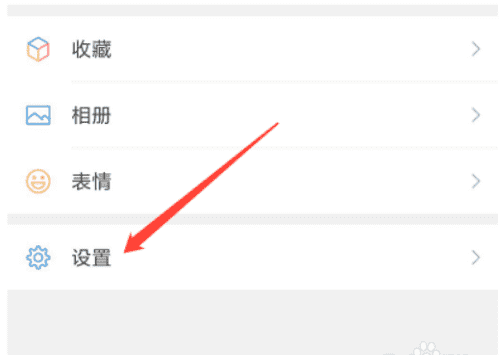
群里拍一拍怎么显示昵称,微信拍一拍功能怎么玩
综合百科本文目录1.微信拍一拍功能怎么玩?2.微信拍一拍后缀怎么设置?教你一个小诀窍,好玩又个性3.怎么备注拍一拍的名字4.微信群里拍一拍怎么设置文字别人可以看到吗微信拍一拍功能怎么玩?1、首先,拍一拍的功能在群聊以及普通两人聊天的时候,都可以使用,大家放心玩耍。2、接下来以群聊为演示对

手机屏幕脱胶有危险,手机屏幕结构原理图
综合百科手机屏幕脱胶有危险吗?手机的屏幕边开胶了没有危险,可能会导致更容易进水进灰,影响触控效果。手机全称为移动电话或无线电话,通常称为手机,原本只是一种通讯工具,早期又有大哥大的俗称,是可以在较广范围内使用的便携式电话终端,最早是由美国贝尔实验室在1940年制造的战地移动电话机发展而来
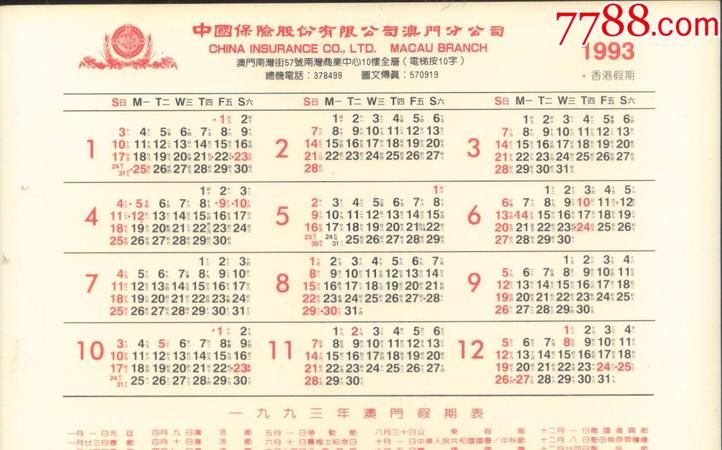
多大,93年多大了今年多大了属什么的
综合百科本文目录1.93年多大了今年多大了属什么的2.93年多大3.93年多少岁4.多大的行李箱可以登机93年多大了今年多大了属什么的您要问的是1993年出生今年多大了属什么吗?30岁,属鸡。根据查询日历显示1993年出生的人属鸡,2023减去1993等于30,因此截止2023年5月15

水族加热棒使用方法,鱼缸加热棒不放水会坏
综合百科鱼缸加热棒不放水会坏吗?1、如果加热棒在外面干烧的话容易坏掉,当然很多加热棒都是达到了设定的温度就会停止工作,所以短时间的干烧也不会坏,但是长期干烧必然会锁定加热棒的使用寿命。2、在冬季,喜欢养殖热带观赏鱼的朋友,都会给自己的爱鱼配置上加热棒,以满足鱼儿对温度的要求。 水族加热